Содержание
Светлана Шишкина, Artics Internet Solutions: как настроить «Яндекс Метрику»
Веб-аналитик Artics Internet Solutions Светлана Шишкина рассказывает, на какие параметры «Яндекс Метрики» важно обратить внимание при первичной настройке системы аналитики.
Установить код счётчика
Для того чтобы данные об источниках трафика и поведении пользователей на сайте передавались в «Метрику», необходимо установить счётчик.
Для корректной работы счётчика нужно следовать трём правилам:
- Счётчик необходимо установить на все страницы сайта, включая поддомены, страницы-заглушки ошибок и другие страницы, чтобы отслеживать все визиты и действия пользователей на сайте. Сделать это можно через CMS-сайта, Google Tag Manager или напрямую в коде сайта.
Проверить корректность работы счётчика можно по количеству переходов пользователей по «Внутренним переходам»: если таких переходов слишком много или отслеживаются визиты по «Внутренним переходам» в отчётах с атрибуцией «Первый переход».
Важно: если нужно установить «Метрику» на SPA-сайт (Single Page Application или одностраничное приложение, в котором страницы меняются динамически, без загрузки с сервера), то необходимо убедиться, что при показе новой страницы в «Яндекс Метрику» отправляется hit с просмотром страницы. Иначе в счётчик будет отправлена только страница входа, а это значит, что большинство данных будет утеряно.
Полная инструкция о том, как настроить счетчик для SPA-сайтов.
- Устанавливать код счётчика внутри тега <head> или в начале тега <body> в коде страницы, либо через контейнеры тегов (например, Google Tag Manager). Важно устанавливать код счётчика как можно выше в коде сайта: это позволит избежать потери трафика, если пользователь успевает закрыть сайт прежде, чем счётчик «Метрики» успеет загрузиться и отправить данные о визите.
- Использовать код счётчика нового типа (старый код счётчика по-прежнему активен), чтобы получать доступ к новым инструментам платформы.
 При этом важно обновить не только сам код, но и коды методов вызова счётчика.
При этом важно обновить не только сам код, но и коды методов вызова счётчика.
Подробнее о том, как настроить счётчики «Метрики».
Настроить основные параметры
- В настройках указать все домены, на которые установлен счётчик, чтобы избежать прерывания визита при переходе пользователя с домена на домен. Мы также рекомендуем поставить галочку «Принимать данные только с указанных адресов»: это позволит исключить случайное попадание в отчёты данных чужих сайтов или из доменов разработки.
- Указать корректный часовой пояс — он должен соответствовать тому, что владелец сайта использует для других сервисов: например, CRM, кол-трекинга и других.
- Включить опцию «Вебвизор, карта скроллинга, аналитика форм», чтобы отслеживать действия пользователей на сайте и работать над его юзабилити. Если владелец сайта использует сразу несколько счетчиков «Яндекс Метрики», то необходимо включать «Вебвизор» только для одного из них. Если «Вебвизор» подключен ко всем счетчикам, данные запишет только тот счетчик, который инициализирован на сайте первым.

Подробнее о том, как настроить «Вебвизор, карту скроллинга и аналитику форм».
- Включить доступ к отчётам по рынку (агрегированные обезличенные данные счётчика). Сейчас отчёты по рынку пока ещё находятся на стадии разработки, и появятся позже. Однако мы рекомендуем подключить эту опцию уже сейчас, чтобы воспользоваться статистикой, как только она станет доступна.
Дополнительно: для сайтов интернет-магазинов нужно включить опцию «Электронная коммерция» — чтобы собирать данные по категориям и товарам, которые пользователи изучают чаще, а также источникам трафика, которые приводят покупателей и т. д. Передачу данных электронной коммерции можно настроить через плагин для CMS-сайта (сейчас есть официальные плагины для «1C-Битрикс», WordPress и OpenCart) или вручную с помощью веб-разработчиков. При этом если владелец сайта ранее уже настраивал расширенную электронную торговлю Google Analytics Enhanced E-commerce или «Электронная торговля» (Google Analytics 4), в том числе через Global Site Tag, то аналитические данные начнут поступать автоматически, поскольку формат передачи данных «Метрики» совместим с Google.
Подробнее о том, как настроить «Электронную коммерцию».
Для проектов с большим количеством медийного и текстового контента рекомендуем включить опцию «Контентная аналитика» через код сайта. Это позволит понять, какие тематики и материалы наиболее популярны, как пользователи взаимодействуют с ними и какие источники приносят больше трафика. А также для контентных сайтов может быть полезно увеличить тайм-аут визита (время бездействия посетителя на сайте по умолчанию — полчаса), если пользователь может просматривать материалы сайта более получаса без загрузки новых страниц. Это поможет избежать создания новых сеансов, когда пользователь по факту ещё продолжает взаимодействовать с сайтом в рамках одного сеанса.
Подробнее о том, как настроить «Контентную аналитику».
Выставить фильтры
Фильтрация нужна для того, чтобы «Метрика» учитывала только целевой трафик и тем самым собирала релевантную статистику. Например, с помощью фильтров можно отключить отслеживание действий сотрудников компании.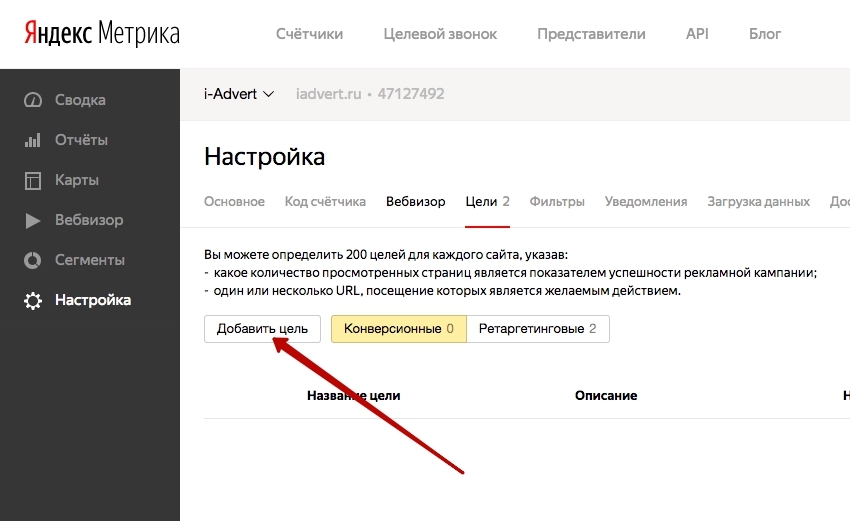
Мы рекомендуем обратить внимание на пять типов фильтрации.
- Выставить фильтр «Не учитывать мои визиты», чтобы в отчёты не попадали визиты владельца сайта и достижения целей, которые выполняются в результате таких посещений. Опция учитывает визиты на сайт, которые владелец совершает в том же браузере, в котором заходил в раздел отчётов или настроек счётчика «Метрики».
- Исключить трафик с офисного или домашнего IP-адресов, чтобы в отчёты не попадали визиты сотрудников компании и достижения целей, которые выполняются в результате таких посещений.
- Настроить фильтры по конкретным сайтам или страницам, чтобы все отчеты «Метрики» содержали данные только по указанным сайтам или страницам. При этом важно выставлять фильтрацию аккуратно: новые фильтры изменят исходные данные, которые счетчик будет собирать после настройки фильтра, и восстановить их будет невозможно. Если есть необходимость сохранить все получаемые данные, но при этом отслеживать статистику по конкретному сайту или страницам, рекомендуем использовать условия фильтрации или сохранённые сегменты на странице конкретного отчёта.
 Настроить корректные операции для преобразования данных, чтобы удалить из URL страниц в отчетах «Метрики» ненужные параметры, якори, привести все символы в URL к нижнему регистру.
Настроить корректные операции для преобразования данных, чтобы удалить из URL страниц в отчетах «Метрики» ненужные параметры, якори, привести все символы в URL к нижнему регистру. - Не фильтровать роботов по поведению. Эта настройка может по умолчанию исключить из отчётов роботов, которые маскируются под реальных пользователей, однако рекомендуется не включать её, чтобы иметь доступ к метрике «Роботность» в отчетах. Эта метрика показывает долю роботов по поведению в общем трафике. Например, можно увидеть долю роботов по отдельным рекламным источникам трафика.
Подробнее о том, как отследить трафик роботов.
Настроить уведомления
Мониторинг «Метрики» нужен для того, чтобы оповестить владельца сайта о возможных проблемах с доступностью интернет-страницы. В основе мониторинга лежит алгоритм, который отправляет запросы на главную страницу. Отслеживать результаты мониторинга можно во вкладке «Результаты проверки» раздела «Мониторинг» в «Отчетах».
При возникновении проблем «Метрика» может отправить уведомление по SMS или электронной почте.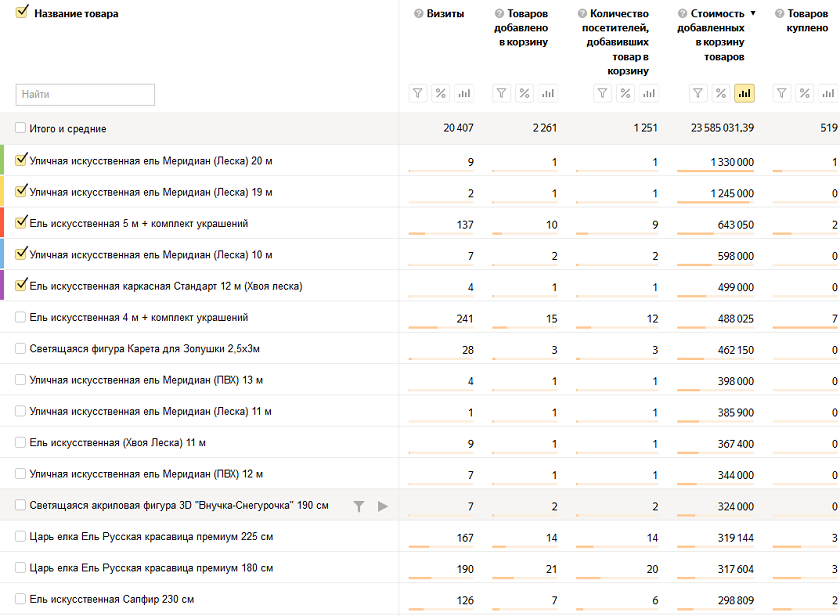 Для этого нужно подписаться на уведомления в разделе «Настройка», во вкладке «Мониторинг сайта».
Для этого нужно подписаться на уведомления в разделе «Настройка», во вкладке «Мониторинг сайта».
Подробнее о мониторинге сайта.
Настроить загрузку дополнительных данных
Информацию, которую «Метрика» собирает с сайта, можно обогатить офлайн-данными и другими сведениями для более глубокого анализа статистики.
Мы рекомендуем настроить загрузку в «Метрику» нескольких типов данных:
- Данные о заказах (через API «Метрики» или с помощью интеграции с CRM). Эта информация позволит оценить итоговую эффективность источников трафика с учётом оплаченных заказов, спама и отмен.
Для соотнесения заказа из CRM и посетителей сайта в «Метрике» могут использоваться номера телефонов и адреса электронной почты, однако мы рекомендуем передавать в CRM-систему бизнеса идентификатор каждого посетителя «Метрики» — Client ID. Это позволит повысить точность получаемых данных.
- Параметры посетителей (с помощью метода userParams или CSV-файла), чтобы обогатить отчёты или построить более узкие сегменты пользователей.
 Эти данные можно использовать при запуске новых кампаний в «Директе». В этом случае передаются характеристики пользователей, которые не меняются от визита к визиту и не содержат персональные данные.
Эти данные можно использовать при запуске новых кампаний в «Директе». В этом случае передаются характеристики пользователей, которые не меняются от визита к визиту и не содержат персональные данные.
Подробнее о передаче параметров посетителей.
- Данные об офлайн-заказах (через CSV-файл, API «Метрики» или сторонний сервис Albato), чтобы отследить дальнейшие взаимодействия бизнеса и клиента в течение трёх недель после его визита на сайт. Мы рекомендуем подключить учёт офлайн-конверсий сразу, при первичной настройке «Метрики», даже если владелец сайта пока не планирует загружать их в систему, чтобы данные при необходимости можно было получить сразу же и учесть конверсии за последние три недели.
Подробнее про передачу данных об офлайн-конверсиях.
- Данные по расходам на рекламные кампании из сторонних рекламных платформ (через CSV-файл, API «Метрики» или сторонний сервис), чтобы корректно оценить эффективность кампаний.
Данные о расходах обязательно должны включать дату, значение utm_source и сумму затрат. Мы также рекомендуем включить такие данные, как utm_medium, utm_campaign, utm_term, utm_content, число кликов. Это позволит видеть расходы на рекламу в более крупной разбивке, чтобы выделить наиболее эффективные рекламные объявления по источнику трафика.
Мы также рекомендуем включить такие данные, как utm_medium, utm_campaign, utm_term, utm_content, число кликов. Это позволит видеть расходы на рекламу в более крупной разбивке, чтобы выделить наиболее эффективные рекламные объявления по источнику трафика.
Указать цели
Мы рекомендуем обратить внимание на следующие аспекты в настройке целей:
- Настроить отслеживание ключевых целей, на которые ориентируется бизнес. И в этом случае есть цели, которые можно настроить прямо в интерфейсе «Метрики» («Количество просмотров», «Посещение страниц», «Клик на email» и другие), и те, которые потребуют работы с кодом сайта (если нужно отследить цели, которых нет в списке). В этом случае рекомендуем использовать JS-событие, код которого необходимо будет внедрить в код сайта с помощью веб-разработчика или установить в GoogleTagManager. Здесь также рекомендуем использовать метод вызова счетчика, который соответствует версии текущего кода счетчика, а также убедиться, что код события срабатывает именно после кода счетчика.

Полный список целей «Метрики».
- Настроить последовательность составных целей для отслеживания шагов, которые пользователь совершает в рамках воронки продаж на сайте. Можно учитывать до пяти шагов, для каждого из которых задать до 10 условий. В качестве условий можно использовать «Посещение страниц» и JS-события.
При этом важно настроить составные цели так, чтобы каждый следующий шаг был невозможен без выполнения предыдущего.
Нужно учитывать, что все шаги цели должны выполняться в рамках одного визита. Если пользователь за один визит выполнит первые шаги, потом уйдет с сайта, вернётся и выполнит следующие шаги составной цели уже во втором визите, то достижение этой цели не будет зафиксировано.
Подробнее о составных целях.
- Включить автоматические цели («Клик на email», «Клик на телефон» и другие), чтобы сэкономить время при настройке целей в «Метрике».
Изучить подробнее список доступных автоматических целей.
Настроить отчёты: стандартные и пользовательские
- Настроить связь между счётчиком «Метрики» и кампаниями «Директа».
 После этого станут доступны отчёты группы «Директ», чтобы получать детальную статистику по кампаниям в «Метрике». Для настройки связи нужно указать номер счётчика «Метрики» в настройках кампаний в «Директе». Если этого не сделать, то в отчетах «Метрики» по «Директу» вместо названия кампании будет указано «Чужие кампании».
После этого станут доступны отчёты группы «Директ», чтобы получать детальную статистику по кампаниям в «Метрике». Для настройки связи нужно указать номер счётчика «Метрики» в настройках кампаний в «Директе». Если этого не сделать, то в отчетах «Метрики» по «Директу» вместо названия кампании будет указано «Чужие кампании».
Подробнее об отчётах группы «Директ».
- Настроить «Свои отчёты» с сохранёнными группировками, метриками и фильтрами. Сделать это можно в любом стандартном отчете, применив свои настройки и сохранив его как «Свой». Это позволит быстрее обращаться к необходимым данным.
Подробнее о пользовательских отчётах.
- Для удобства и оперативности настроить отправку отчета на email — раз в день, неделю или месяц.
Подробнее об отправке отчёта на почту.
Настроить сегменты аудитории, если для построения отчёта пользователь отчетов «Метрики» применяет одни и те же условия фильтрации (например, названия кампаний), или если есть необходимость использовать конкретный сегмент аудитории сайта в «Яндекс.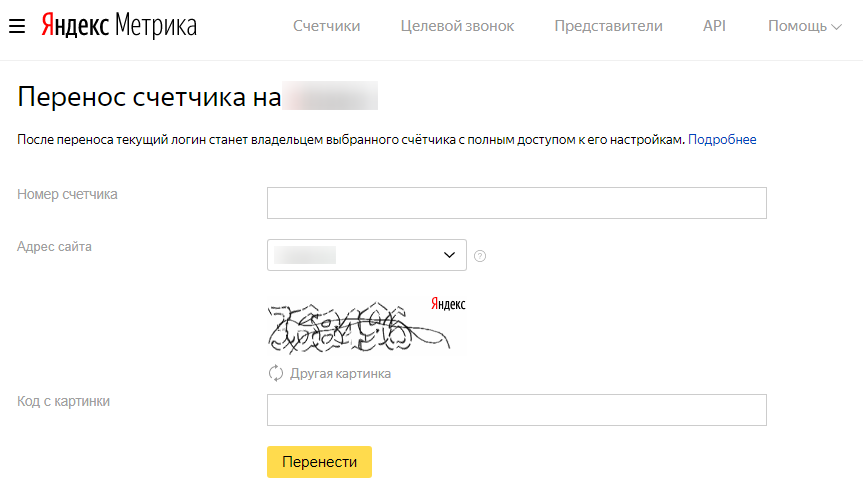 Аудиториях» и «Директе».
Аудиториях» и «Директе».
Для использования сегментов на странице отчета необходимо указать условия, при которых те или иные посетители сайта попадут в сегмент. Настроенные сегменты будут доступны в разделе «Сегменты» в основном меню счетчика слева.
Подробнее о сегментации данных.
Не выключать рекомендации для счётчика, чтобы получать информацию об изменениях ключевых показателей, включая поведение пользователей и качество трафика из разных источников или с разных устройств.
Рекомендации отображаются на странице «Сводка».
Дополнительные возможности
Среди дополнительных опций, которые мы бы рекомендовали настроить в «Метрике» — интеграция с сервисами кол-трекинга и отслеживание статистики турбо-страниц «Яндекса».
- Интегрировать сайт с сервисом кол-трекинга и настроить отчёты по звонкам для тех проектов, в которых звонки — важная часть воронки продаж, а затем использовать их в качестве целей.
Интеграция настраивается в интерфейсе кол-трекинга.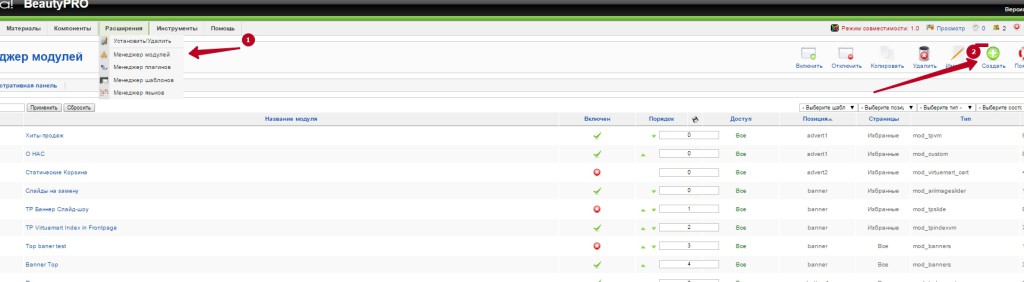 Мы рекомендуем предусмотреть передачу полного объёма звонков с учётом всех доступных параметров.
Мы рекомендуем предусмотреть передачу полного объёма звонков с учётом всех доступных параметров.
С лета 2021 года в «Метрике» появилась возможность настраивать отдельные цели для разных типов звонков. Три цели с сегментацией звонков создаются автоматически: уникальные, уникально-целевые, целевые. Можно самостоятельно настраивать цели по типу обращения (первичные/вторичные), качеству обработки (отвеченные/пропущенные), по длительности и меткам (тегам).
Подробнее об интеграции с сервисом кол-трекинга.
- Если рекламодатель использует турбо-страницы, то он может получить отчёты по ним, если укажет ID счётчика «Метрики» в настройках турбо-страниц. Турбо-страницы — инструмент, который ускоряет загрузку сайтов на мобильных устройствах, и может быть актуален для сайтов с большим количеством фото- и видеоконтента — например, сайтов застройщиков или СМИ. Турбо-страницы можно создавать на основе контента сайта или создавать с нуля отдельные лендинги для объявлений «Директа».

Как установить Яндекс.Метрику на сайт [пошаговое руководство]
Секрет успешного продвижения любой онлайн-площадки заключается в непрерывном развитии и улучшении на основе анализа полученных данных. Именно по этой причине мы рекомендуем установить Яндекс.Метрику на сайт прямо сейчас!
Чтобы полностью взять под контроль ресурс, необходимо не более 15 минут, включая время на прочтение этой полезной статьи. Сегодня вас ждут все необходимые сведения о настройке информера от Yandex, особенностях и возможностях этого сервиса. Из материала вы также узнаете о том, как правильно добавлять код счетчика в разные CMS.
Итак, приступим.
Зачем нужна установка Яндекс.Метрики?
Эта бесплатная веб-аналитика для сайта позволяет получить корректную информацию о количестве трафика и его источниках. С ее помощью легко определить эффективность рекламной кампании, проанализировать поведение посетителей.
Начните пользоваться сервисом — и вы откроете для себя новые возможности в аудите юзабилити и контента для своевременных правок. Отслеживание статистики — лишь вершина айсберга. Решив добавить код счетчика Yandex. Metrica на сайт, вы станете не только наблюдать за прогрессом, но и управлять им.
Отслеживание статистики — лишь вершина айсберга. Решив добавить код счетчика Yandex. Metrica на сайт, вы станете не только наблюдать за прогрессом, но и управлять им.
Например, сделав какие-либо изменения на сайте, владелец увидит, насколько улучшились или ухудшились показатели. Кроме того, опираясь на полученные данные, он сможет убрать ненужные функции и устаревшие материалы, из-за которых растет процент отказов.
Вторая причина добавления счетчика — это использование данных метрики для индексирования новых страниц и присваивания поведенческих факторов для сайта.
Важно! Перед тем как устанавливать эту палочку-выручалочку для вебмастеров, убедитесь в наличии доступа к исходному коду ресурса. То есть вы должны иметь возможность менять сайт через административную панель CMS или по FTP — в противном случае ничего не получится.
Пошаговый алгоритм подключения Метрики
1. Авторизация
Если у вас нет учетной записи в Яндексе, зарегистрируйтесь в системе.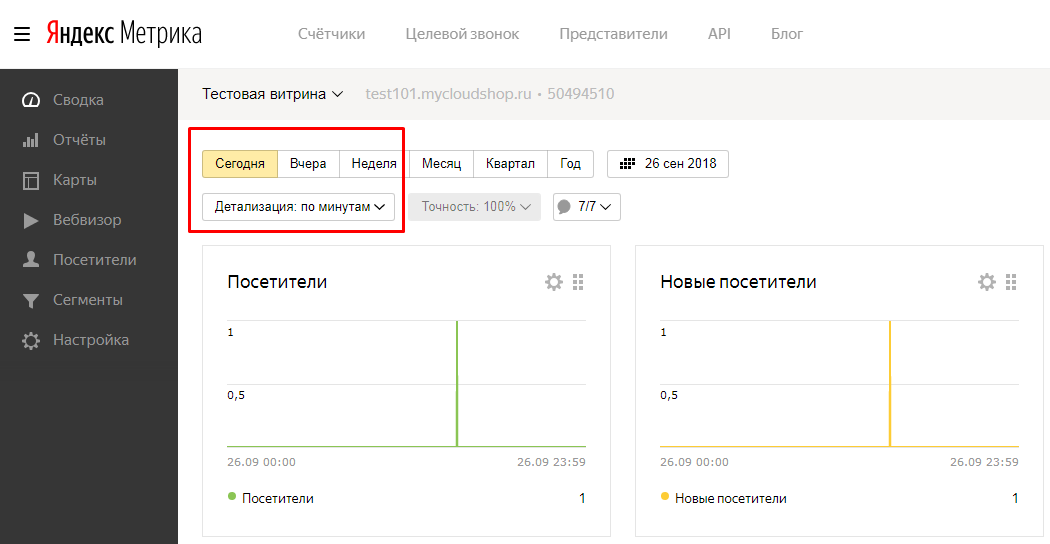 Тем, у кого есть аккаунт, необходимо всего лишь перейти на https://metrika.yandex.ru/ и нажать на желтую кнопку, расположенную посередине экрана.
Тем, у кого есть аккаунт, необходимо всего лишь перейти на https://metrika.yandex.ru/ и нажать на желтую кнопку, расположенную посередине экрана.
2. Создание информера
Выберете раздел «Добавить счетчик» и введите подходящие данные:
- Имя счетчика — название вашего анализатора, которое будет указано на странице «Мои счетчики».
- Адрес сайта — здесь должен находиться полный путь блога или его домен без протокола.
- Дополнительные адреса сайта — это сведения для контроля над доступностью проекта и проверки количества внутренних переходов. Если в своих отчетах вы видите статистику чужих сайтов, поставьте галочку напротив «Принимать данные только с указанных адресов».
- Часовой пояс.
- Валюта — денежный эквивалент, будет по умолчанию использоваться в целях, связанных с электронной коммерцией.
- Тайм-аут визита в минутах — по истечении указанного значения (от 30 до 360 минут) визит посетителя считается завершенным.

После этого вам надо принять пользовательское соглашение и нажать на кнопку «Создать счетчик».
3. Первичная настройка
В следующем окне предусмотрено формирование кода веб-аналитики с учетом заданных параметров:
- Вебвизор
SEO-профи рекомендуют обязательно устанавливать этот полезный инструмент, который воспроизводит все действия посетителей. Благодаря ему вы сможете в любой момент посмотреть видео запись и проанализировать поведение посетителей.
- Отслеживание хеша
Представленная функция предназначена для AJAX сайтов, в частности, для сбора статистики на страницах, обновляющихся без перезагрузки.
- Асинхронный код
Активируйте опцию, и тогда установка Яндекс.Метрики не будет тормозить загрузку ресурса. Это особенно актуально, когда web-площадка размещена не на слишком мощном сервере — в таком случае система отслеживания загружается в самом конце, а не вместе с блогом.
- Для XML сайтов
Отметьте этот пункт, если на портале имеются массивы данных, которые регулярно обрабатываются соответствующими приложениями.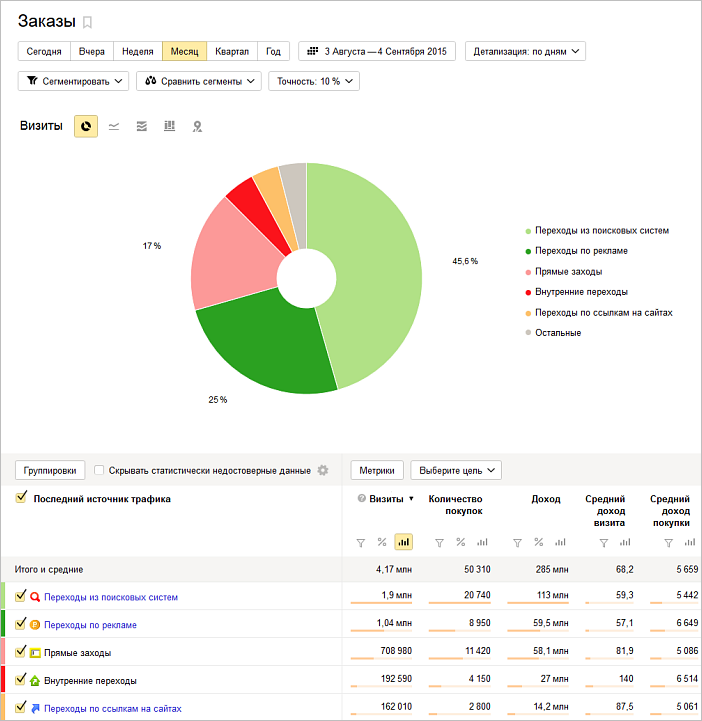
- В одну строку
Функция на любителя: уменьшает размер, но делает код нечитаемым (в одну строчку, без разбивки на теги).
- Запрет индексации
По какой-то причине не хотите, чтобы страницы попали в индекс Яндекс. Поиска? Смело ставьте галочку напротив данного пункта.
- Информер
Он нужен для демонстрации количества просмотров всем посетителям сайта, обычно его вставляют в футер. После выбора этой опции, сбоку будет доступен предпросмотр информера, появится возможность настроить его размер, цвет и тип. Важно, все смогут видеть точную посещаемость вашего ресурса.
- Альтернативный CDN
Представленная функция способна негативно сказаться на скорости загрузки, зато она позволяет правильно рассчитать статистику из регионов с ограниченным доступом к Яндексу (таких как Украина).
- Отправка данных электронной коммерции
Опция рекомендована для владельцев интернет-магазинов товаров и услуг.
Совет! Сразу зайдите во вкладку «Фильтры» и отметьте пункт «Не учитывать мои визиты» — таким образом, рабочие посещения не повлияют на корректность данных.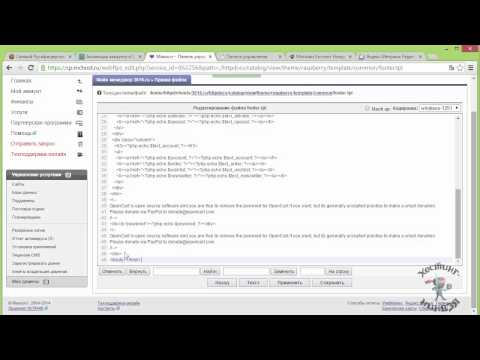 В разделе «Уведомления» настройте приоритетный для вас способ получения информации о неполадках. Также вы можете добавить пользователей с разными правами доступа и установить до 200 целей для каждого своего сайта.
В разделе «Уведомления» настройте приоритетный для вас способ получения информации о неполадках. Также вы можете добавить пользователей с разными правами доступа и установить до 200 целей для каждого своего сайта.
Теперь пора сохранять настройки и переходить непосредственно к размещению кода!
Особенности использования Яндекс.Метрики в Украине
В мае 2017 года сервис попал под запретные санкции со стороны Украины. Однако специально для вебмастеров из этой страны компания Yandex переложила Метрику в облако Amazon.
Для того чтобы как и раньше получать отчеты, используйте один из таких методов:
- установите на ПК самую последнюю версию Яндекс. Браузера;
- воспользуйтесь VPN-сервисом;
- выберите расширение для своего браузера (например, FriGate CDN подходит для Mozilla Firefox, Google Chrome и Оперы).
Второй шаг — обход блокировки кода Яндекс.Метрики. Для этого требуется обновить его, заменив строчку
s.src = «https://mc.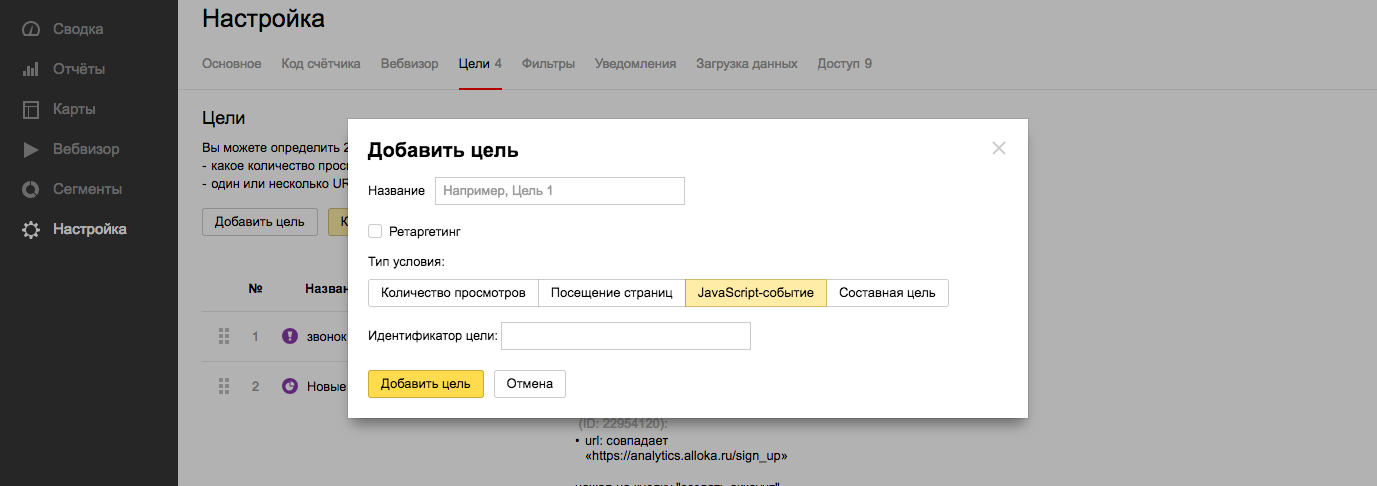 yandex.ru/metrika/watch.js»;
yandex.ru/metrika/watch.js»;
на
s.src = «https://d31j93rd8oukbv.cloudfront.net/metrika/watch_ua.js»;
Так вы сможете полноценно работать с веб-аналитикой — она будет учитывать всех посетителей, в том числе и украинских.
Стоит прочесть: Почему сайт не индексируется в Яндексе.
Как установить счетчик Яндекс.Метрика на сайт?
Начать сбор данных можно лишь после размещения HTML-кода на сайте. Откройте вкладку «Код счетчика» и нажмите «Скопировать».
Для получения статистики без искажений вставьте код между тегамина всех страницах онлайн-площадки. Желательно поместить его ближе к началу страницы — это гарантия правильного и полного анализа.
Учтите! На популярных движках нет необходимости добавлять код на все страницы сайта. Достаточно установить скрипт в файл шаблона или в тот, что отвечает за footer (подвал) либо header (шапку).
Как добавить код на сайт?
Существует несколько способов справиться с такой задачей — выбирайте тот, что вам наиболее удобен.
1. Вручную через FTP
Откройте сервер через FTP-доступ, найдите в корневой папке требуемого сайта файл под названием header.php. Разместите в нем код счетчика внутри тега…., после чего сохраните изменения. Важно! Название файла на основе CMS WordPress, если вы используете другую CMS, то названия файлов могут отличаться.
2. С помощью плагинов
Специальное расширение дают возможность без проблем добавить код счетчика Yandex. Metrica на блог. Устанавливается оно, как и остальные плагины, путем поиска в админ панели или скачивания из интернета, дальнейшей распаковки и загрузки /wp-content/plugins/ на сервер. Важно! Это на примере CMS WordPress, если вы используете другую CMS, то название плагина и его расположение могут отличаться.
3. Через Google Tag Manager
Войдите в свой аккаунт Google Tag Manager (при необходимости создайте его) и кликните на «Добавить новый тег». Выберите тип тега «Пользовательский HTML». В открывшуюся форму вставьте код своего счетчика, затем отметьте «Все страницы» и нажмите «Сохранить».
В открывшуюся форму вставьте код своего счетчика, затем отметьте «Все страницы» и нажмите «Сохранить».
Убедитесь, что настройки выполнены верно: в предварительном просмотре над контейнером должна появиться надпись «Tags Fired On This Page». После этого нажмите «Опубликовать».
Как установить Яндекс.Метрику на сайт с любым движком?
- WordPress
В таком случае код счетчика копируется в файл footer.php. Чтобы найти его, нажмите на «Внешний вид», а затем на «Редактор».
Учтите, что код необходимо вставлять исключительно до тегов:
</body>
</html>
Не добавляйте скрипт внутрь конструкций, его нужно размещать только после закрывающихся тегов </span> или </div>.
- Opencart
Здесь нет редактора кода шаблонов, поэтому придется воспользоваться FTP-доступом. Подключитесь к хостингу с помощью FileZilla. Найдите файл footer.tpl (в стандартом варианте путь к нему лежит через /catalog/view/theme/default/template/common, где theme — это название вашей темы), скачайте его на компьютер.
Откройте данный файл через редактор и вставьте код счетчика в промежутке между тегами </div> и </body>. Сохраните footer.tpl и снова закачайте его на сервер.
- Joomla
Хотите узнать, как установить счетчик Яндекс.Метрика на сайт с такой CMS? Читайте дальше!
Код необходимо добавить в основной файл шаблона, который отвечает за местонахождение модульных позиций — index.php. Отыщите и скачайте его на ПК, после чего откройте в любом редакторе. Добавьте код счетчика перед закрывающимся тегом (для быстрого поиска стоит воспользоваться кнопкой «Найти»).
- Битрикс
Вам нужно зайти в раздел «Шаблоны сайтов» и нажать «Изменить» на соответствующем варианте. Затем в открывшемся окне перед тегом вставьте код счетчика и нажмите «Сохранить». Все просто и понятно!
- Wix
Имейте в виду: подключить информер могут лишь владельцы платного премиум аккаунта. Он рассчитан на сайты, домены которых уже привязаны к «Виксу».
Он рассчитан на сайты, домены которых уже привязаны к «Виксу».
Зайдите в свой профиль и нажмите на «Домены» в правом верхнем углу. Далее выберете доменное имя, к которому желаете прикрепить статистику. Нажмите на графу «Веб-аналитика» и вставьте в поле ID/номер счетчика соответствующие данные.
- MODx
Установка Яндекс.Метрики на этот популярный движок тоже не займет много времени.
Войдите в административную панель, затем в «Элементы» и «Управление элементами». После этого создайте новый чанк и вставьте в его поле скопированный код веб-аналитики, сохраните изменения.
Теперь вам необходимо добавить чанк в шаблон футера: зайдите в раздел footer и вставьте там шорткод {{имя чанка}}.
Обратите внимание! Подключение одного анализатора для нескольких сайтов дает возможность указывать составные, усложненные цели, однако в этом случае переходы между проектами демонстрируются в одном визите. Разные счетчики фиксируют показатели каждого ресурса отдельно (для просмотра общей посещаемости вам придется настроить «Отчет по группе счетчиков»).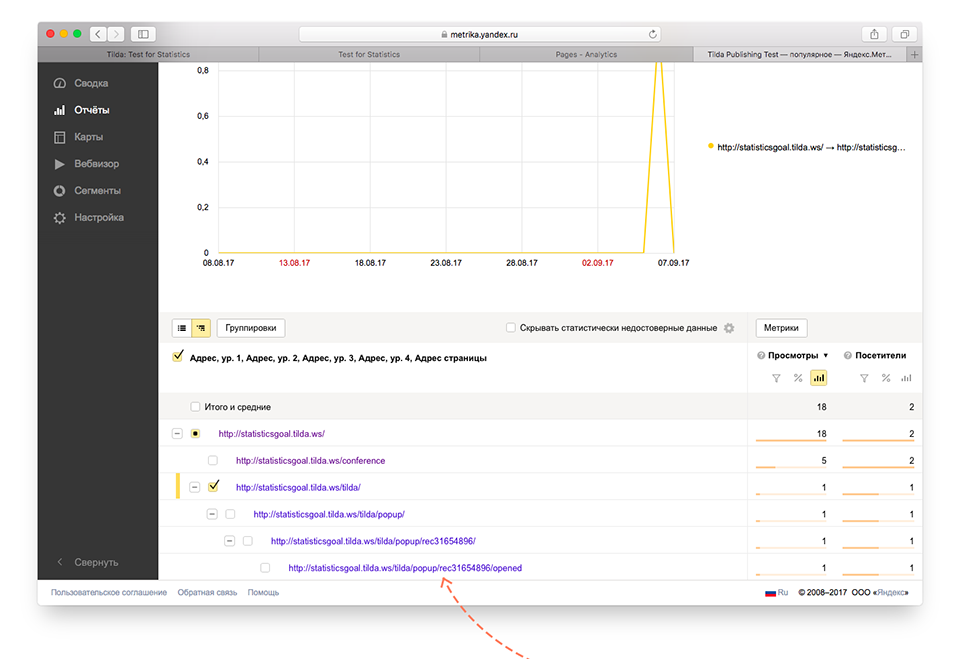 Для максимально удобного и корректного сбора данных SEO-специалисты советуют использовать оба варианта.
Для максимально удобного и корректного сбора данных SEO-специалисты советуют использовать оба варианта.
Другие полезности от Яндекс: Узнайте статистику любых поисковых запросов в Яндекс Вордстате.
Как проверить, что счетчик работает?
- Укажите в адресной строке браузера ссылку на интересующую вас страницу, добавьте к ней _ym_debug=1 и нажмите «Enter» (например, https://livepage.ua/ru/?_ym_debug=1).
- Используйте сочетание клавиш Ctrl + Shift + J. Если все сделано правильно, то после этого действия вы увидите номер счетчика и отправляемые им данные.
- Отсутствие нужной информации может означать, что код не был добавлен на сайт либо его установили некорректно. Кроме того, работу счетчика способны блокировать другие скрипты.
Внимание! Действия посетителей отображаются в Яндекс.Метрике с задержкой до пяти минут. Минимальный же показатель составляет 30 секунд.
Подведем итоги
Яндекс.Метрика — кладезь важной информации о посещаемости, конверсии, а также доле реферального, прямого и поискового трафика.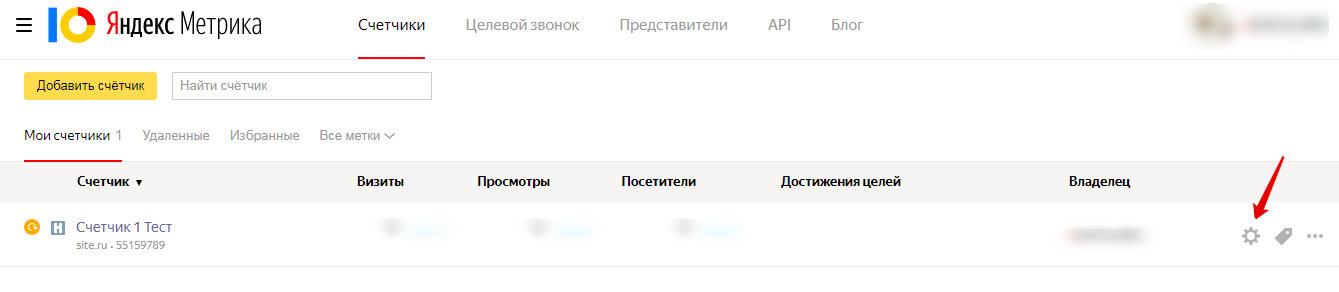 Этот многофункциональный бизнес-инструмент просто обязан быть в арсенале каждого вебмастера. Тем более что в установке сервиса нет ничего сложного, а его настройка занимает считанные минуты.
Этот многофункциональный бизнес-инструмент просто обязан быть в арсенале каждого вебмастера. Тем более что в установке сервиса нет ничего сложного, а его настройка занимает считанные минуты.
Yandex Metrica Uygulaması İle Web’de Daha Güçlü Olun — Блог
Yandex Metrica Nedir?
Bu yazımızda, her geçen gün kendini yenileyen ve devamlı yeni kullanıcılar elde eden bir uygulamadan, Yandex Metrica’dan bahsedeceğiz. Bu inceleme yazısında, Yandex Metrica kullanımı ile alakalı detaylara pek girmeyecek olsak da, en azından Google Analytics ile arasındaki bazı önemli farklılıklardan bahsedeceğiz. İlk baştan şunu belirtmeliyiz ки, Яндекс веб-аналитика konusunda oldukça başarılı bir işe imza atıyor. Kullanıcı dostu yönetim paneli, tamamen ücretsiz olması ve kolay kurulumu ile her kullanıcının yazılım bilgisi olmadan kullanabileceği bu uygulama, gelecekte Google Analytics’i rekabet konusunda zorlayacak gibi görünüyor.
Yandex Metrica İstatistik Uygulaması İle Web’de Daha Güçlü Olun
Yandex Metrica Neden Kullanılmalı?
Uygulamayı ilk incelediğinizde Google Analytics ile arasında pek fark olmadığı gibi bir его uyanabilir içinizde.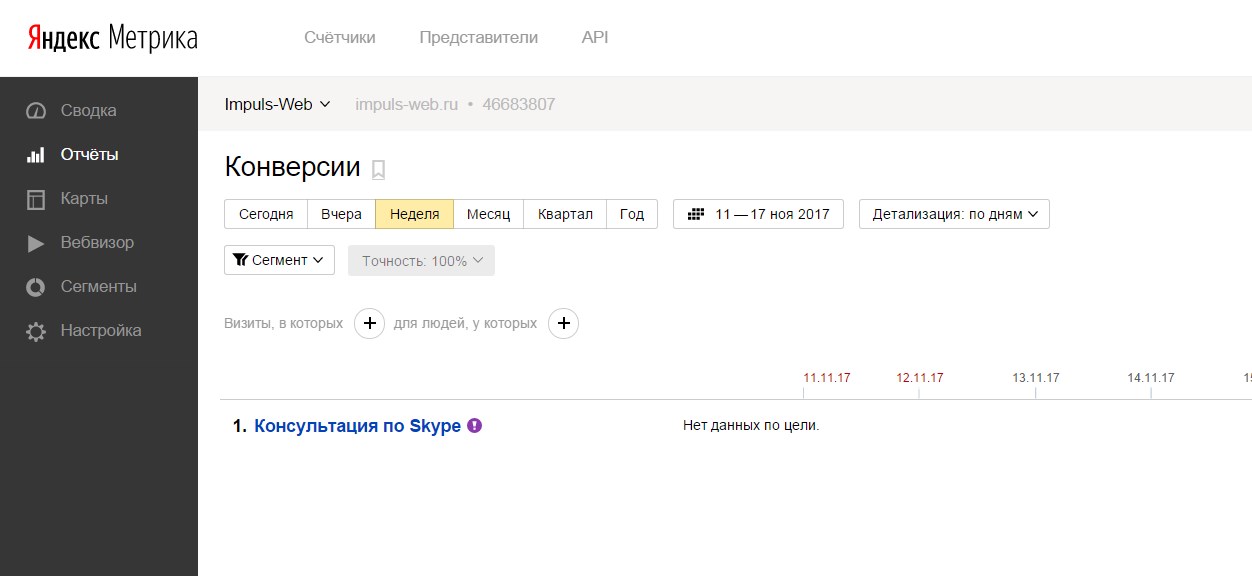 Menünün solda olması, bazı menu isimlerinin benzerlik göstermesi ve ana temanın Google Analytics’e yakın olması, algıda bozukluğa sebep olabilir. Lakin Yandex Metrica’nın rakibi ile karşılaştırılamayacak kadar farklı özellikleri var ve şu an bu özellikleri bu kadar net ve ücretsiz sunan başka bir uygulama yok.
Menünün solda olması, bazı menu isimlerinin benzerlik göstermesi ve ana temanın Google Analytics’e yakın olması, algıda bozukluğa sebep olabilir. Lakin Yandex Metrica’nın rakibi ile karşılaştırılamayacak kadar farklı özellikleri var ve şu an bu özellikleri bu kadar net ve ücretsiz sunan başka bir uygulama yok.
Bu özelliklerden ilki, oturum kaydı. Oturum kaydı ile web sitenizdeki ziyaretçilerin hareketlerini, bir video penceresi ile izlemeniz mümkün. Kimi kullanıcı için bu özellik çok dikkat çekmese de, веб-сайты gelen ziyaretçilerin ilk hareketlerini ve sonra ne yaptıklarını incelemek isteyen, hatta bunu bilmek ve buna göre web sitelerinde geliştirme yapmak isteylikelikenler için old ukçaöözelne için old ukçaözelne uk.
Веб-сайты inde en çok nere üzerinde duruluyor. Веб-сайты Kullanıcıine girdikten sonra ilk hareketi ne oluyor gibi yüzlerce sorunun cevabını, oturum kaydı ile almanız mümkün. Tabi Google Analytics’den farkı sadece oturum kaydı değil Metrica’nın. Бир-де-бу oturum kaydının haritalaştırılmış versiyonları ile de kullanıcıya hizmet vermekte. Bu haritalar, bağlantı haritası, Tıklama haritası ve kaydırma haritası olarak 3’e bölünüyor. Bu haritalar ile web sitenize gelen ziyaretçilerin en çok ne yaptıklarını inceleyebilir ve e-ticaret yapıyorsanız ona göre pazarlama stratejileri yapmanız mümkün olabilir.
Bu haritalar, bağlantı haritası, Tıklama haritası ve kaydırma haritası olarak 3’e bölünüyor. Bu haritalar ile web sitenize gelen ziyaretçilerin en çok ne yaptıklarını inceleyebilir ve e-ticaret yapıyorsanız ona göre pazarlama stratejileri yapmanız mümkün olabilir.
Tüm bu özelliklerle, geleneksel web analizini içeren özellikleri ortak bir paydada buluşturan Yandex Metrica’yı kullanmak için gördüğünüz gibi birden çok sebep mevcut. Tabi Metrica, Googla Analytics’in kullanılmasını perdeleyecek kadar geliştiğini söylemek zor. Zira Analytics gelişmiş arayüzü ve hızlı kullanıcı deneyimi, hatasız istatistikleri ile Hala dünyanın en çok kullanılan web analiz uygulaması.
Яндекс Метрика E-Ticaret’te Çok Faydalı Olabilir
Oturum kaydı özelliği ile e-ticaret sitenizde hangi menu ve hangi ürünlerin daha çok tıklandığı veya Mouse hareketlerinin e-ticaret sitenizde en çok nerede yoğunlaştığını görmeniz, işiniğtirlay de gelishtirme. Böylece, e-ticaret sitenizdeki en verimli noktayı bulup, kullanıcıların deneyimleri üzerine, satış stratejilerinizi bir kez daha gözden geçirmeye imkan bulabileceksiniz.
Oturum kaydı ve haritalar özelliği ile e-ticaret veya normal amaçlı web sitenizde en kazançlı reklam alanlarını keşfetmeniz de çok basit olacaktır. Kullanıcı hareketlerini kaydeden haritalar, размер, веб-sitenizin en çok çalışan noktaları hakkında daha çok bilgi verecektir.
Yandex Metrica Kurulumu
Uygulamaya üye olduktan sonra, uygulama ayarları içinden alacağınız kod parçacığını, Metrica’nın web sitenizde önerdiği noktaya yerleştirmenizle, uygulamayı kullanmaya başlamanız mümkün olacaktır.
Netice Olarak
Metrica, а также возможность использования Google Analytics в качестве фарклара для биржок özelliğe sahip ve kullanılması için bu özelliklerin sağladı Yetğlar yenilikeratler ve fırselikatler ve fırselliğe Özellikle e-ticaret yapanların, web sitelerine eklemeleri, kullanıcılarını izlemeleri ve hareketlerinden gerekli geliştirmeleri yapmaları çok yararlı. Kısacası Yandex Metrica, kullanılması önerilecek, nadir веб-анализ uygulamalarından bir tanesidir.
Блог Diğer Yazılarımız
Интеграции | Muyki — Платформа роста на основе данных
Электронная коммерция
Инфраструктура электронной коммерции предлагает вам быстрый и простой опыт электронной коммерции.
Эти инфраструктуры позволяют очень быстро войти в электронную коммерцию.
Благодаря интеграции электронной коммерции Muyki вы можете вывести свою электронную коммерцию на новый уровень,
воспользовавшись преимуществами установки одним щелчком мыши.
Свяжитесь с нами
Электронная коммерция
Shopify
Благодаря интеграции с Shopify вы можете интегрировать Muyki одним щелчком мыши и начать увеличивать свои продажи.
Электронная коммерция
WooCommerce
Интеграция Muyki в наиболее используемую в мире инфраструктуру электронной коммерции осуществляется одним щелчком мыши.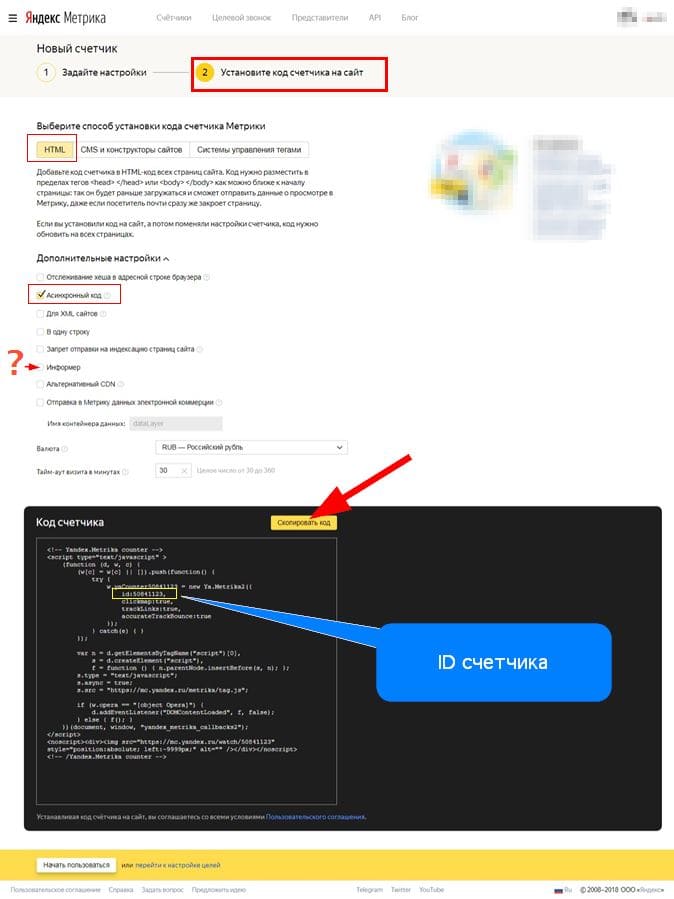
Электронная коммерция
Magento
Профессионализм приходит, когда упоминается Magento. Интеграция Muyki с magento поднимает этот уровень выше.
Электронная коммерция
Opencart
Opencart — это инфраструктура электронной коммерции с открытым исходным кодом. Muyki можно установить на opencart одним щелчком мыши.
Электронная коммерция
Prestashop
Prestashop также является быстрой и качественной инфраструктурой электронной коммерции с открытым исходным кодом и находится в одном клике от Muyki.
Электронная коммерция
Ticimax
Интегрировать Ticimax с Muyki не сложнее, чем включить компьютер.
Электронная коммерция
T-Soft
Интегрируйте Muyki в Tsoft, одну из популярных инфраструктур электронной коммерции, и увеличьте свои продажи.
Электронная коммерция
Ideasoft
Ideasoft — это проверенная временем экосистема электронной коммерции.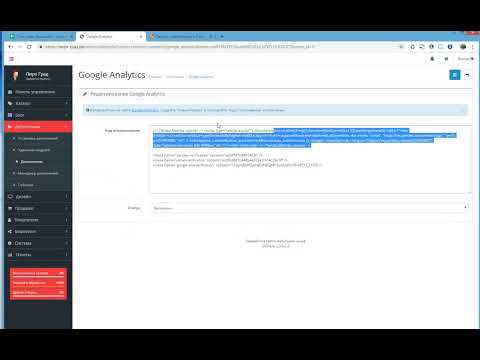 Мы поддерживаем это доверие вместе с Muyki.
Мы поддерживаем это доверие вместе с Muyki.
Электронная коммерция
Ikas
Ikas быстро вошел в этот сектор благодаря своей быстрой инфраструктуре. Муйки добавляет эффективности к этой скорости.
CRM, аналитика и маркетинг
CRM, маркетинговые и аналитические инструменты являются важными инструментами бизнеса. Интегрируя эти инструменты,
Muyki помогает поддерживать существующую экосистему в актуальном состоянии и интеллектуально защищать поток данных.
Свяжитесь с нами
CRM, аналитика и маркетинг
Active Campaign
Обеспечьте двустороннюю синхронизацию своих кампаний с интеграцией Active Campaign.
CRM, аналитика и маркетинг
Drip
Синхронизируйте потоки воспитания с Drip. Стримите все свои потоки на Muyki.
CRM, аналитика и маркетинг
Hubspot
Вы можете двунаправленно синхронизировать свои контакты и их информацию с самым популярным приложением CRM.
Управление взаимоотношениями с клиентами, аналитика и маркетинг
Интерком
Усильте общение с клиентами в Интеркоме с Muyki..
CRM, аналитика и маркетинг
Marketo
Marketo, мощный маркетинговый инструмент, открывает новую страницу с интеграцией Muyki.
CRM, аналитика и маркетинг
Facebook Pixel
Позвольте своим пиксельным данным Facebook передаваться в Muyki, давайте мгновенные ответы и визуализируйте их. Муйки является новаторским.
CRM, аналитика и маркетинг
Диспетчер тегов Google
Интегрируйте сборщики данных Muyki с Диспетчером тегов Google и используйте замечательные функции Muyki в Диспетчере тегов.
CRM, Аналитика и маркетинг
Яндекс Метрика
Более мощный с yandex metrica Muyki, который предоставляет высокоуровневые данные о клиентах и так же легко интегрируется.
CRM, аналитика и маркетинг
Salesforce
Самая мощная в мире CRM и маркетинговая платформа Salesforce обеспечивает двунаправленный поток данных с интеграцией Muyki.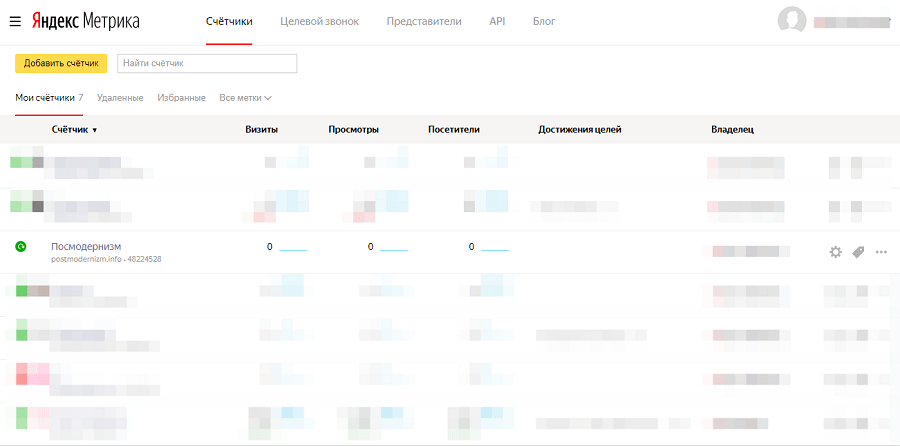
CRM, аналитика и маркетинг
Zapier
Zapier соединяет вас повсюду, Muyki соединяет вас с Zapier. Таким образом, Muyki соединяет вас повсюду.
CRM, аналитика и маркетинг
Zoho
Подключитесь к ZOHO, одной из популярных CRM, с интеграцией Muyki. Это также очень легко.
Производительность и прочее
Инструменты повышения производительности, CMS, средства коммуникации и аналогичные инструменты
важные роли в бизнесе. Отслеживание вакансий становится проще,
общение укрепляется, а продуктивность повышается.
Подключив эту экосистему к Muyki, вы продвинетесь на 3 шага вперед, а не на 1 шаг.
Свяжитесь с нами
Производительность и другие
MongoDB
Запись данных в Mongo, чтение данных из Mongo. Ваша база данных передает данные в Muyki в двух направлениях, что может быть еще удивительнее.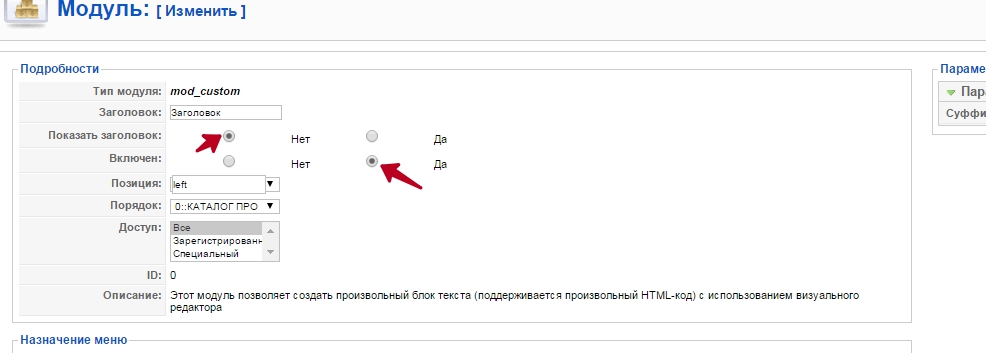
Productivity And Others
PostgreSQL
Вы можете подключиться к PostgreSQL, самой мощной в мире системе реляционных баз данных с открытым исходным кодом, с помощью Muyki и обеспечить двунаправленный поток данных.
Productivity And Others
Airtable
Airtable — это мощный инструмент повышения производительности, в который интегрирована система Muyki Airtable.
Productivity And Others
Asana
Представьте, что вы открываете свои запросы клиентов как задачу в Asana. Мы подумали и сделали эту интеграцию.
Производительность и прочее
Discord
Отправьте любую информацию, которую вы хотите, в качестве уведомления в Discord. Интеграция, которая соблазнит вас.
Productivity And Others
Google Sheets
Автоматический экспорт данных Muyki в Google Sheets. Что еще более интересно, так это то, что вы можете экспортировать данные из листов в Muyki!
Productivity And Others
Slack
Отправляйте уведомления на свои каналы Slack, отправляйте действия Slack в Muyki.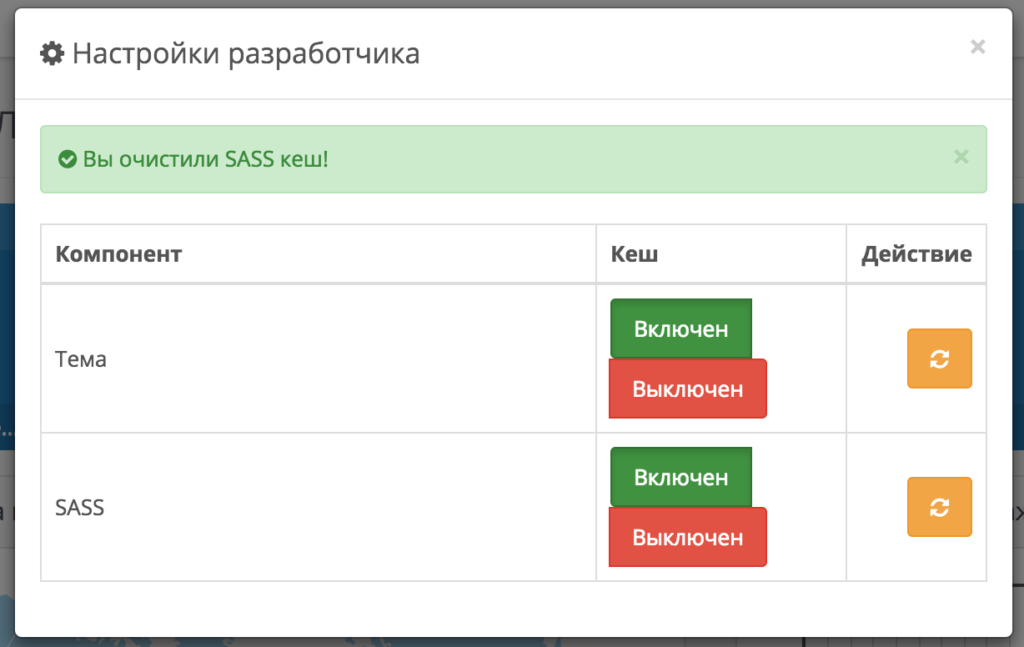

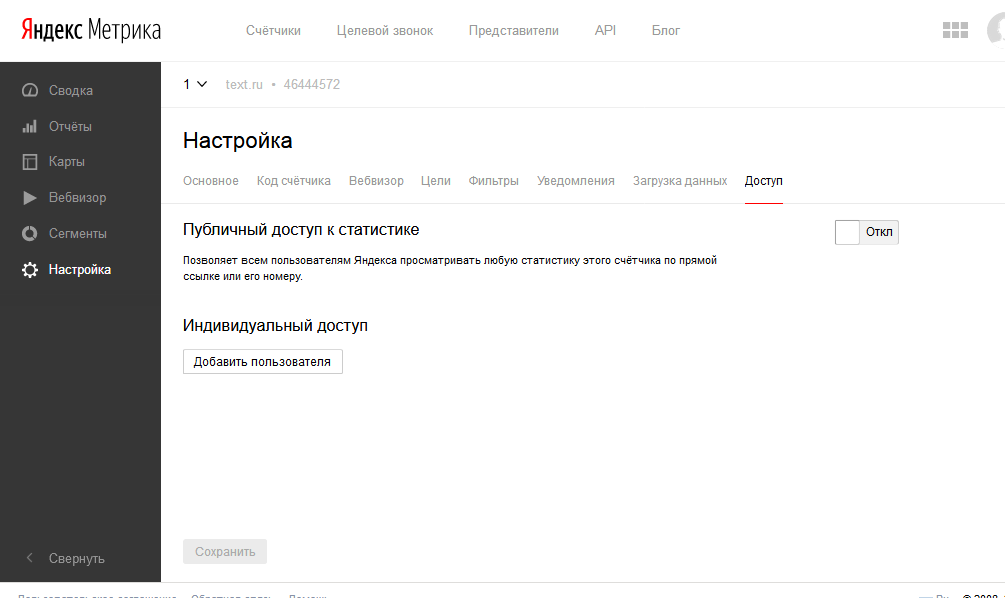 При этом важно обновить не только сам код, но и коды методов вызова счётчика.
При этом важно обновить не только сам код, но и коды методов вызова счётчика.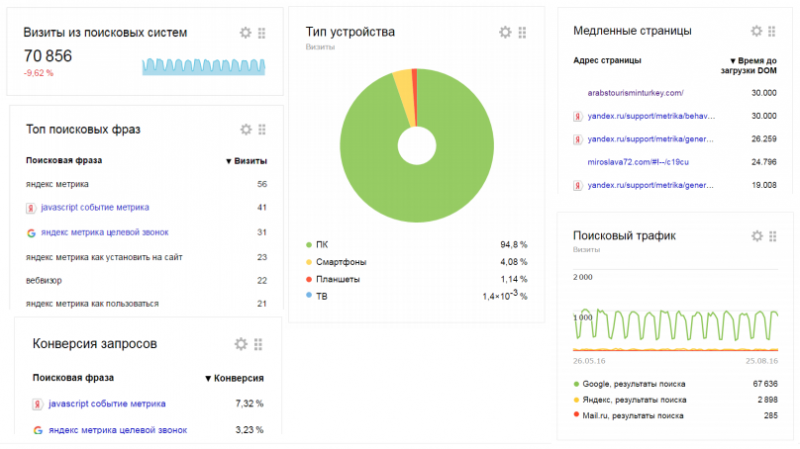
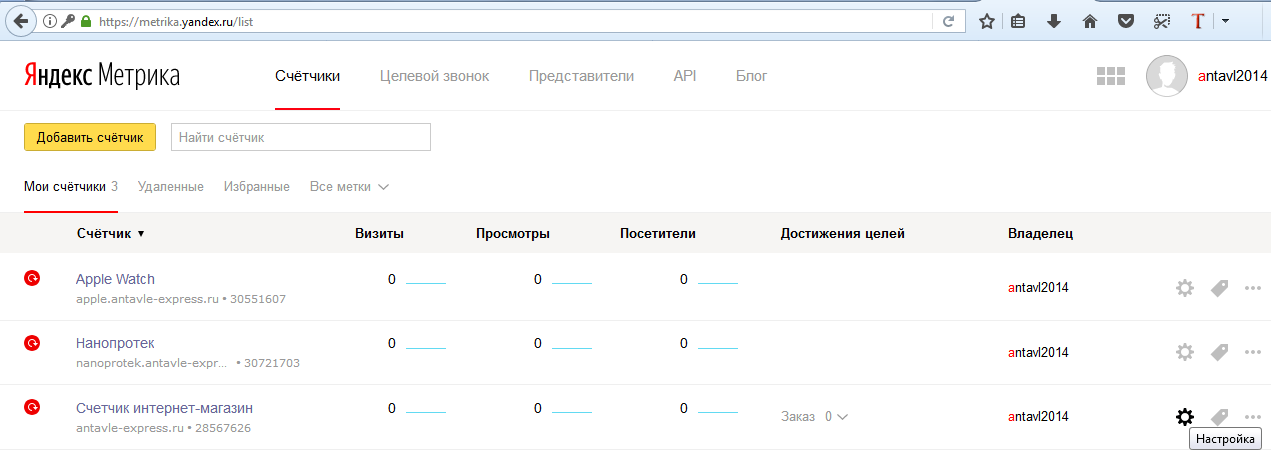 Настроить корректные операции для преобразования данных, чтобы удалить из URL страниц в отчетах «Метрики» ненужные параметры, якори, привести все символы в URL к нижнему регистру.
Настроить корректные операции для преобразования данных, чтобы удалить из URL страниц в отчетах «Метрики» ненужные параметры, якори, привести все символы в URL к нижнему регистру.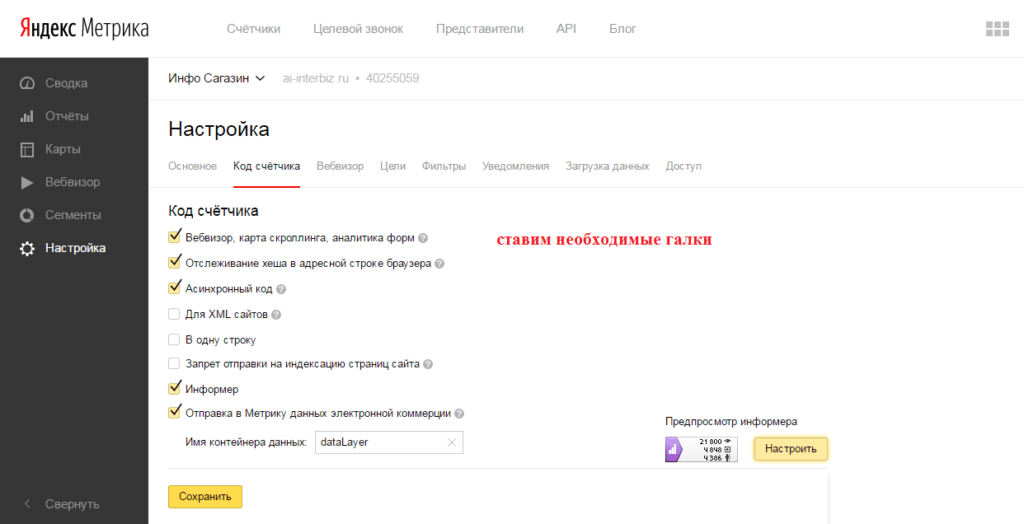 Эти данные можно использовать при запуске новых кампаний в «Директе». В этом случае передаются характеристики пользователей, которые не меняются от визита к визиту и не содержат персональные данные.
Эти данные можно использовать при запуске новых кампаний в «Директе». В этом случае передаются характеристики пользователей, которые не меняются от визита к визиту и не содержат персональные данные.
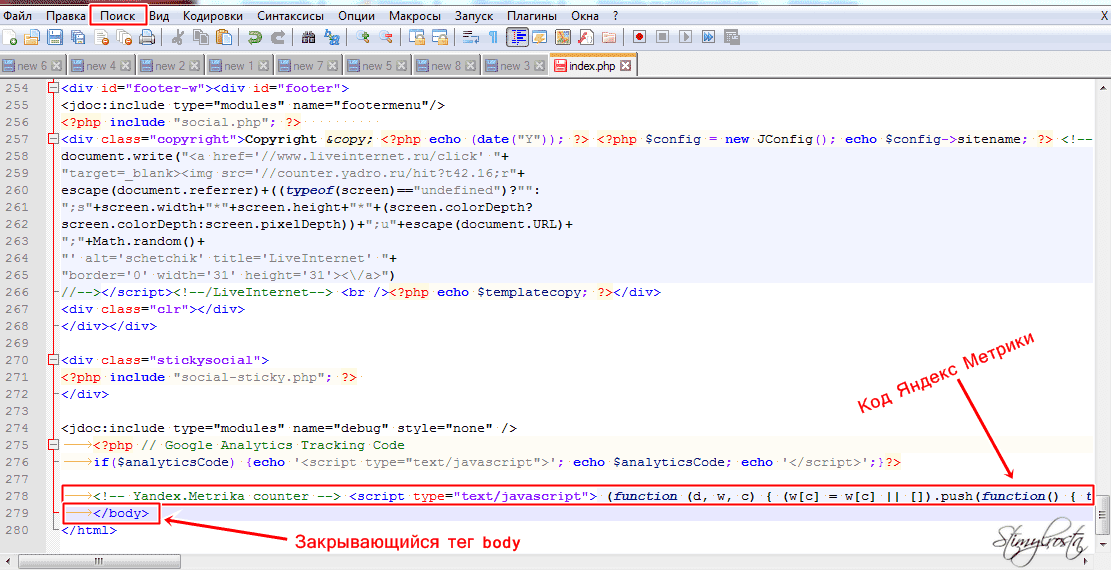 После этого станут доступны отчёты группы «Директ», чтобы получать детальную статистику по кампаниям в «Метрике». Для настройки связи нужно указать номер счётчика «Метрики» в настройках кампаний в «Директе». Если этого не сделать, то в отчетах «Метрики» по «Директу» вместо названия кампании будет указано «Чужие кампании».
После этого станут доступны отчёты группы «Директ», чтобы получать детальную статистику по кампаниям в «Метрике». Для настройки связи нужно указать номер счётчика «Метрики» в настройках кампаний в «Директе». Если этого не сделать, то в отчетах «Метрики» по «Директу» вместо названия кампании будет указано «Чужие кампании».
